
The 3D Art of Buttons: Sesame Part.6
ギギです。前回に続き、ポーズ付けを目指していきます。
前回の記事はこちらから。
直したい部位の確認

前回の最後の状態の確認をしてみましょう。赤い丸で囲んだように、腕を動かすと、何故かセサミの頬など関係ないところまで動いてしまいます。なので、腕だけ動けば、腕だけ動くといった、ごく当たり前な状況になるようにしていきます。
ウェイトマップ
ここで重要になるのが、ウェイトマップというボーンの動く範囲を指定する考え方があります。簡単に言ってしまうと、ここの頂点は、このボーンの影響がこれくらいあって、これくらいで動くといった設定になります。
文章だとわかりにくいので、画像で見ていきましょう。

上の画像は、ボーンが2つとウェイトマップを使ったモデルの例です。赤い部分がウェイトで、赤い部分に被っているボーンに結び付いています。画像の右側で、分かるようにボーンの回転に合わせて、モデルが変形しています。
今回は、このウェイトを調整することで、ゆがんだセサミを直していこうということになります。
カラフルなセサミとウェイトの調整
ウェイトの調整も結構時間がかかるものです。
ここでは
1. ウェイトマップをざっくり作っていく
2. 色々なポーズをとらせてみる
3. 変な部分があれば、ウェイトマップを調整
というフローでやっていきます。気になるところだけ、直して、そうでもないところは、弄らないことで、時間を節約します。
上記の方針で作ったのが以下のセサミです。
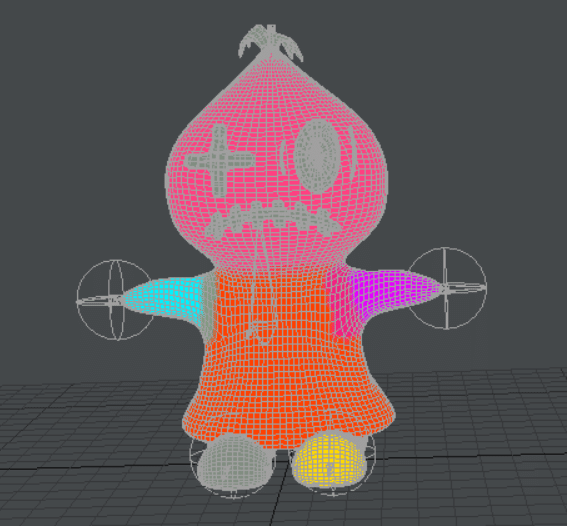
かなりカラフルなセサミが出てきましたね。色毎に対応する範囲がウェイトマップとなります。例えば、黄色い部分は、足のボーンが動いたときに、この部分が動くように、つまり足だけが動くようになっています。
そして動かしてみると…
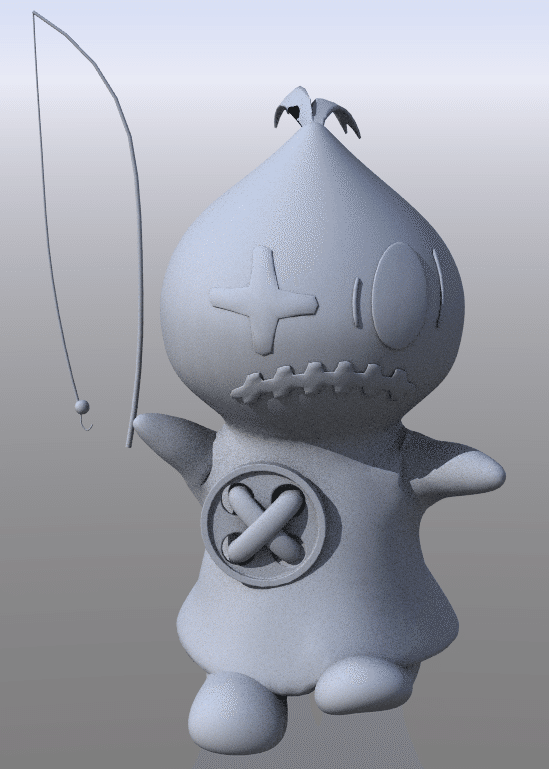
手や足、そして頭もきれいに動くようになりました!
あとは、コンセプトアートに合わせて、調整していきましょう!

はい!これでどうでしょうか!イメージとは遠いですね・・・。
ちょっとコンセプトアートを表現するには、まだまだ調整が必要そうです。
次回は、この辺りを課題にモデルの最終調整をしたいと考えています!
この記事が気に入ったらサポートをしてみませんか?
